Come impostare un allarme ripetuto su Amazon Echo

Amazon Echo può essere usato come sveglia, ma potresti non sapere che puoi impostare gli allarmi ripetuti in modo da non indossare Deve continuare a dire ad Alexa ogni sera quando svegliarti.
CORRELATO: Non ti preoccupare, Amazon Echo Alarms funziona ancora senza Internet
Un modo semplice per farlo è dicendo ad Alexa qualcosa come , "Svegliami ogni giorno della settimana alle 7:30" sull'Echo da cui desideri che venga emesso l'allarme. Puoi anche apportare modifiche a una sveglia che hai configurato in passato.
Per farlo, apri l'app Alexa sul telefono e tocca il pulsante del menu nell'angolo in alto a sinistra dello schermo.
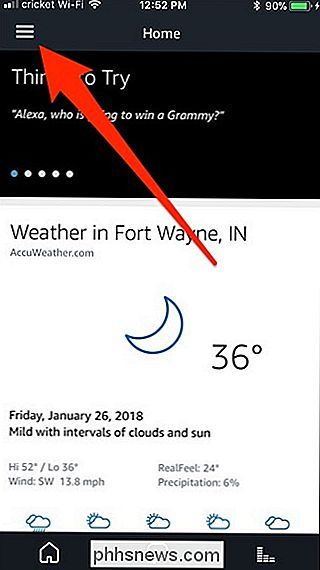
Quindi, seleziona "Promemoria e allarmi".
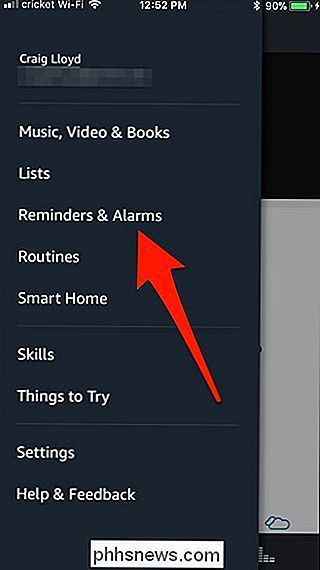
In alto, tocca la freccia rivolta verso il basso e seleziona l'eco su cui hai impostato l'allarme (nel mio caso, l'eco della camera da letto). Premi "Fatto" quando lo selezioni (su Android puoi semplicemente selezionare un dispositivo Echo che si chiuderà automaticamente fuori dalla schermata di selezione).
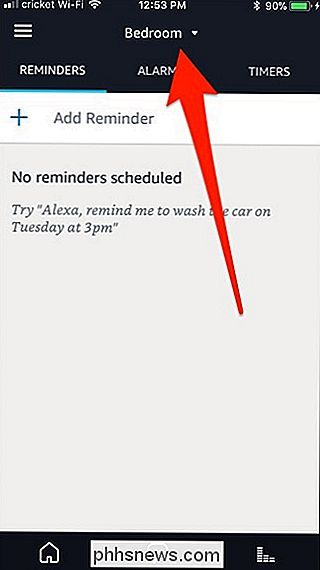
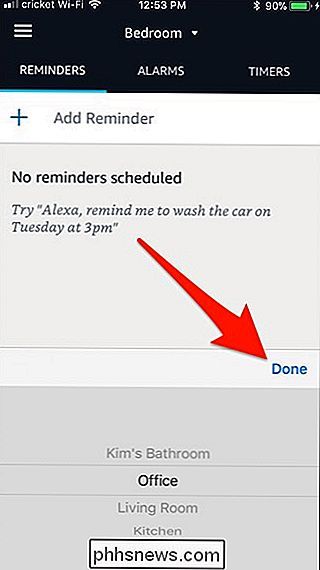
Quindi tocca la scheda "Allarmi".
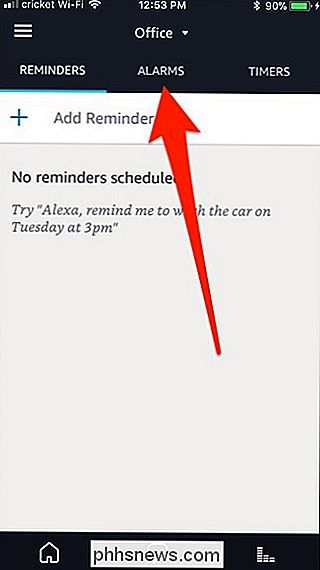
L'allarme che hai impostato con Alexa apparirà in questa lista. Vai avanti e tocca.
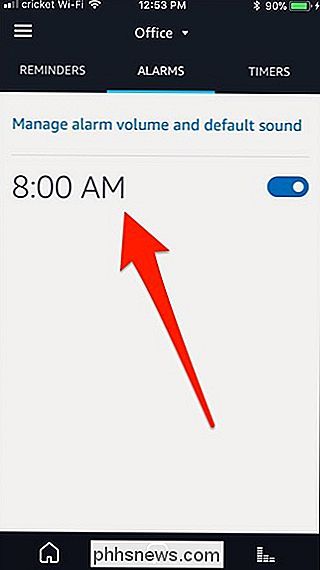
Da qui puoi modificare alcune cose, come l'ora della sveglia stessa, il suono della sveglia da usare e persino cancellare la sveglia. Tuttavia, configureremo la sveglia per la ripetizione automatica. Quindi tocca dove dice "Non ripetere mai".
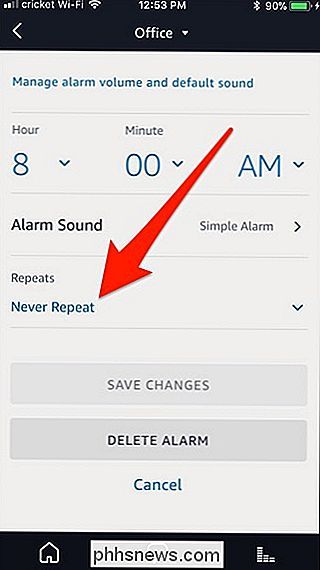
Puoi far scattare l'allarme ogni giorno, solo nei giorni feriali, solo nei fine settimana o solo in un giorno specifico della settimana. Premi "Fatto" quando selezioni un'opzione (di nuovo, su Android non dovrai premere "Fatto").
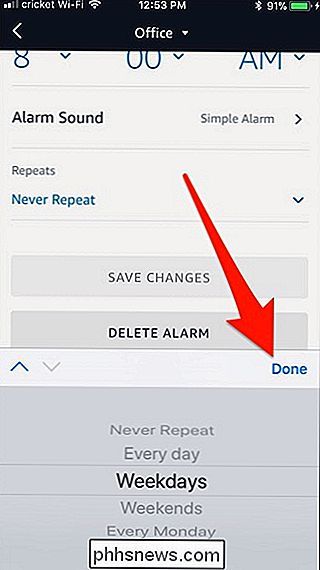
Quindi, tocca "Salva modifiche".
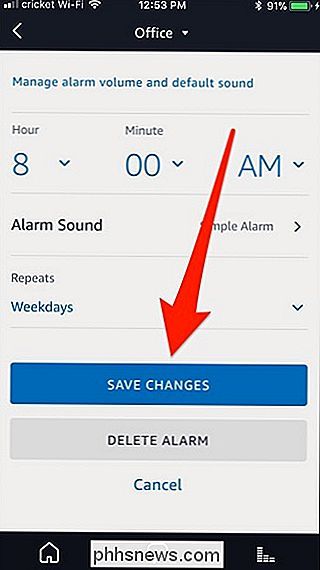
Tutto è pronto! L'ora della sveglia verrà ora accompagnata dall'impostazione di ripetizione selezionata.


Come prendere un selfie usando Siri
Siri può essere utile per un certo numero di cose, alcune potenti, altre più banali. Quando si tratta del banale, chiedere a Siri di afferrare un colpo della tua tazza può essere uno dei più facili. Come prendere una sifilide con Siri Usare Siri per afferrare un selfie veloce è facile come qualsiasi cosa tu Chiederò mai all'Assistente digitale di Apple di fare.

Probabilmente ottieni libero accesso a Lynda.com dalla tua libreria locale
Forse hai sentito parlare di Lynda.com, un popolare sito Web con migliaia di video tutorial che insegnano abilità informatiche come la programmazione, il web design e come utilizzare quasi tutti i software che puoi immaginare. È un ottimo servizio, ma non è economico: gli abbonamenti partono da circa $ 20 al mese e possono costare fino a $ 30 al mese se si desidera l'accesso offline ai video.



